2020 OPEL MOVANO_B nastavení
[x] Cancel search: nastaveníPage 170 of 371

168Informační systémNAVI 80 IntelliLink
Pro vstup do nabídky „Videa“
z domovské stránky klepněte na
položku NABÍDKA , poté na
Multimédia a následně na Video.
Poznámky
Přehrávání je možné pouze, pokud vozidlo stojí.
Vyberte připojené zdrojové zařízení
(například USB) pro přístup
k jednotlivým nebo všem
kompatibilním videím v zařízení.
Zobrazení zahrnuje následující
možnosti:
● t nebo v: Přejít
k předchozímu/dalšímu videu.
● =: Přerušení videa.
● Posuvník pro uplynulý čas: Posouvání se videem.
● Nový výběr : Lze vybrat další
video z připojeného zdrojového
zařízení.
● Celá obrazovka : Přepnutí na
zobrazení na celou obrazovku.● r: Návrat na předchozí
obrazovku.
● <: Otevření místní nabídky; pro
změnu zdrojového zařízení nebo pro přejití k nastavením pro
video.
Během přehrávání videa
umožňuje překryvná nabídka
také návrat do seznamu videí.
Nastavení vida - viz část „Systémová nastavení“ (NAVI 80 IntelliLink)
3 143.
Použití aplikací chytrého telefonu
Aplikace Apple CarPlay™
a Android™ Auto pro projekci
telefonu zobrazují zvolené aplikace
z chytrého telefonu na obrazovce
displeje a umožňují jejich ovládání
přímo prostřednictvím ovládacích
prvků informačního systému.
Informujte se u výrobce zařízení, zda
je tato funkce kompatibilní s vaším
chytrým telefonem a zda je aplikace
dostupná ve vaší zemi, ve které se
nacházíte.Aplikace Android Auto je k dispozici
pro NAVI 50 IntelliLink a pro
NAVI 80 IntelliLink. Aplikace Apple
CarPlay je k dispozici pro
NAVI 50 IntelliLink.
Poznámky
Při užití navigačních a hudebních
aplikací prostřednictvím projekce
telefonu jsou nahrazeny podobné
aplikace integrované v informačním
systému.
NAVI 50 IntelliLink
Příprava chytrého telefonu
Telefon se systémem Android:
Stáhněte si aplikaci Android Auto do
chytrého telefonu z obchodu Google
Play™.
iPhone: Ujistěte se, že je v chytrém
telefonu aktivována funkce Siri ®
.
Připojení mobilního telefonu
Chytrý telefon připojte do portu USB
3 158.
Spuštění promítání telefonu
Telefon se systémem Android:
Dotkněte se tlačítka Android Auto na
hlavní obrazovce informačního
Page 171 of 371

Informační systém169systému a akceptujte požadavky na
chytrém telefonu, abyste aplikaci
Android Auto mohli používat.
iPhone: Dotkněte se tlačítka CarPlay
na hlavní obrazovce informačního systému.
Zobrazená obrazovka promítání
telefonu je závislá na chytrém
telefonu a verzi softwaru.
Pro přístup k instruktáži o připojení
chytrého telefonu přejděte do nabídky Nastavení , vyberte položku Připojení
a procházejte seznam.
Návrat na úvodní obrazovku
Dotkněte se tlačítka Domů.
NAVI 80 IntelliLink
Příprava chytrého telefonu
Stáhněte si aplikaci Android Auto do chytrého telefonu z obchodu GooglePlay™.
Aktivní promítání telefonu 1. Chytrý telefon připojte do portu USB 3 158.
2. Potvrďte souhlas s požadavkem na obrazovce displeje.3. Klepněte na û na obrazovce
displeje a potvrďte souhlas s prohlášením o důvěrnosti. Pro
pokračování vyhledejte jako první uživatel požadavky systému na
mobilním zařízení.
4. Znovu klepněte na û.
Nyní je možné používat promítání
telefonu.
Použití promítání telefonu ● Pro přístup do nabídky aplikace Android Auto v připojeném
telefonu klepněte na û na
obrazovce displeje.
● Pro přístup k hlasovým ovládacím prvků stiskněte
a podržte 5 na sloupku řízení.
Návrat na obrazovku displeje
Stiskněte ;.Navigace
Všeobecné informace9 Varování
Navigační systém je pomůckou,
která navigaci usnadňuje, avšak nenahrazuje ji. Jezděte opatrně
a pozorně. Buďte ostražití
a zaměřte se na bezpečnost.
Pokud pokyny z navigačního
systému odporují dopravním
předpisům, vždy platí dopravní
předpisy.
Navigační systém vás bude
spolehlivě navádět do cílového místa
bez potřeby fyzických dopravních
map.
Je-li služba Dopravní informace ve
vaší zemi nebo oblasti k dispozici, lze aktuální dopravní situaci zohlednit
rovněž při výpočtu trasy. Systém
přijímá dopravní hlášení v aktuální
příjmové oblasti.
Chcete-li mít k dispozici aktuální
dopravní informace v reálném čase,
předplaťte si služby Live.
Page 173 of 371
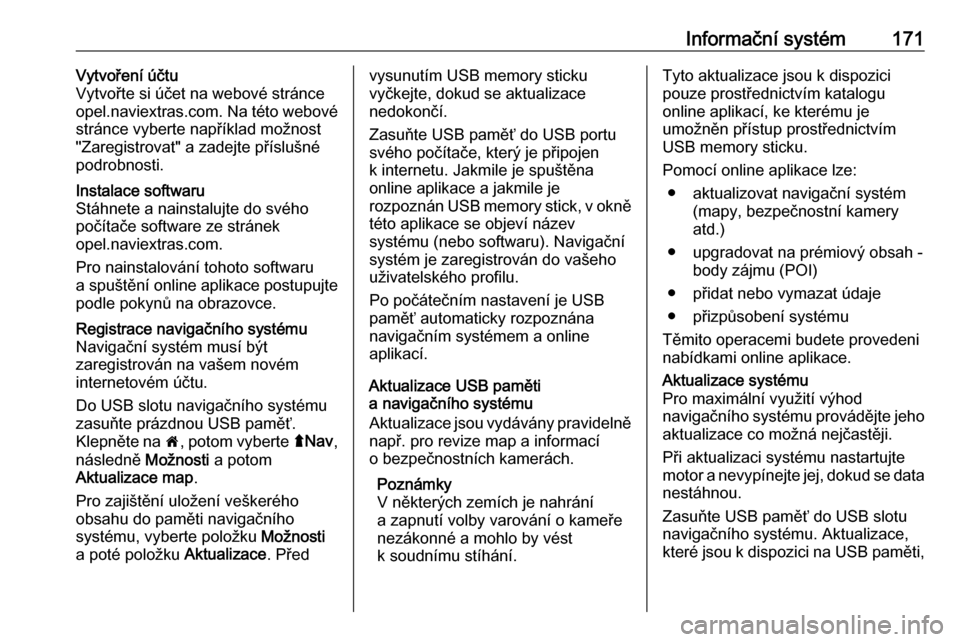
Informační systém171Vytvoření účtu
Vytvořte si účet na webové stránce
opel.naviextras.com . Na této webové
stránce vyberte například možnost
"Zaregistrovat" a zadejte příslušné
podrobnosti.Instalace softwaru
Stáhnete a nainstalujte do svého
počítače software ze stránek
opel.naviextras.com.
Pro nainstalování tohoto softwaru
a spuštění online aplikace postupujte podle pokynů na obrazovce.Registrace navigačního systému
Navigační systém musí být
zaregistrován na vašem novém
internetovém účtu.
Do USB slotu navigačního systému
zasuňte prázdnou USB paměť.
Klepněte na 7, potom vyberte ýNav ,
následně Možnosti a potom
Aktualizace map .
Pro zajištění uložení veškerého
obsahu do paměti navigačního
systému, vyberte položku Možnosti
a poté položku Aktualizace. Předvysunutím USB memory sticku
vyčkejte, dokud se aktualizace
nedokončí.
Zasuňte USB paměť do USB portu
svého počítače, který je připojen
k internetu. Jakmile je spuštěna
online aplikace a jakmile je
rozpoznán USB memory stick, v okně této aplikace se objeví název
systému (nebo softwaru). Navigační
systém je zaregistrován do vašeho
uživatelského profilu.
Po počátečním nastavení je USB
paměť automaticky rozpoznána
navigačním systémem a online
aplikací.
Aktualizace USB paměti
a navigačního systému
Aktualizace jsou vydávány pravidelně např. pro revize map a informací
o bezpečnostních kamerách.
Poznámky
V některých zemích je nahrání
a zapnutí volby varování o kameře
nezákonné a mohlo by vést
k soudnímu stíhání.Tyto aktualizace jsou k dispozici
pouze prostřednictvím katalogu
online aplikací, ke kterému je
umožněn přístup prostřednictvím
USB memory sticku.
Pomocí online aplikace lze: ● aktualizovat navigační systém (mapy, bezpečnostní kamery
atd.)
● upgradovat na prémiový obsah - body zájmu (POI)
● přidat nebo vymazat údaje
● přizpůsobení systému
Těmito operacemi budete provedeni
nabídkami online aplikace.Aktualizace systému
Pro maximální využití výhod
navigačního systému provádějte jeho
aktualizace co možná nejčastěji.
Při aktualizaci systému nastartujte motor a nevypínejte jej, dokud se data
nestáhnou.
Zasuňte USB paměť do USB slotu
navigačního systému. Aktualizace,
které jsou k dispozici na USB paměti,
Page 176 of 371
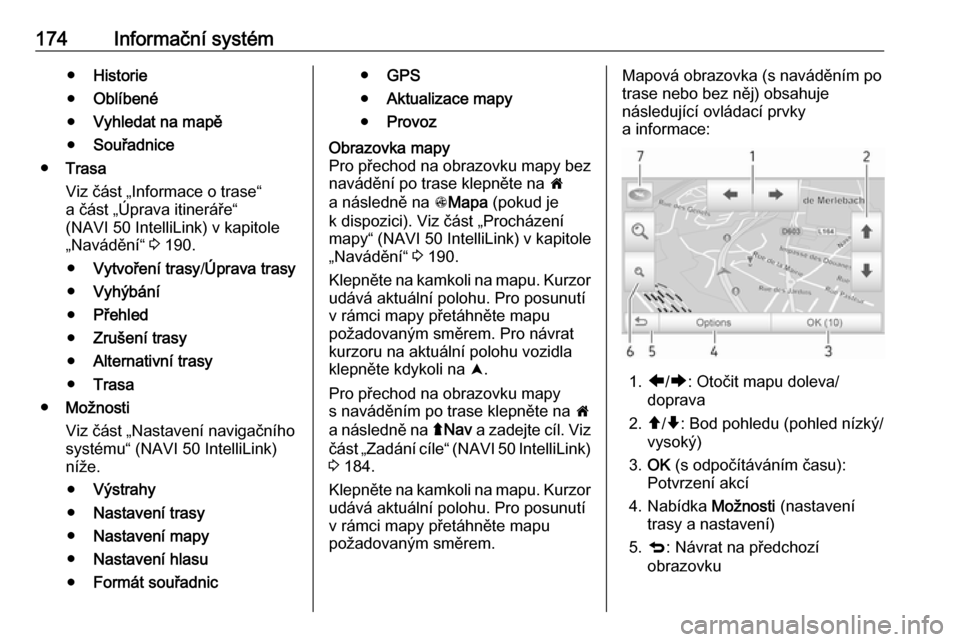
174Informační systém●Historie
● Oblíbené
● Vyhledat na mapě
● Souřadnice
● Trasa
Viz část „Informace o trase“
a část „Úprava itineráře“
(NAVI 50 IntelliLink) v kapitole „Navádění“ 3 190.
● Vytvoření trasy /Úprava trasy
● Vyhýbání
● Přehled
● Zrušení trasy
● Alternativní trasy
● Trasa
● Možnosti
Viz část „Nastavení navigačního
systému“ (NAVI 50 IntelliLink)
níže.
● Výstrahy
● Nastavení trasy
● Nastavení mapy
● Nastavení hlasu
● Formát souřadnic●GPS
● Aktualizace mapy
● ProvozObrazovka mapy
Pro přechod na obrazovku mapy bez
navádění po trase klepněte na 7
a následně na sMapa (pokud je
k dispozici). Viz část „Procházení
mapy“ (NAVI 50 IntelliLink) v kapitole
„Navádění“ 3 190.
Klepněte na kamkoli na mapu. Kurzor udává aktuální polohu. Pro posunutí
v rámci mapy přetáhněte mapu
požadovaným směrem. Pro návrat
kurzoru na aktuální polohu vozidla
klepněte kdykoli na =.
Pro přechod na obrazovku mapy s naváděním po trase klepněte na 7
a následně na ýNav a zadejte cíl. Viz
část „Zadání cíle“ (NAVI 50 IntelliLink) 3 184.
Klepněte na kamkoli na mapu. Kurzor udává aktuální polohu. Pro posunutí
v rámci mapy přetáhněte mapu
požadovaným směrem.Mapová obrazovka (s naváděním po
trase nebo bez něj) obsahuje
následující ovládací prvky
a informace:
1. ä/å : Otočit mapu doleva/
doprava
2. â/ã : Bod pohledu (pohled nízký/
vysoký)
3. OK (s odpočítáváním času):
Potvrzení akcí
4. Nabídka Možnosti (nastavení
trasy a nastavení)
5. q : Návrat na předchozí
obrazovku
Page 177 of 371
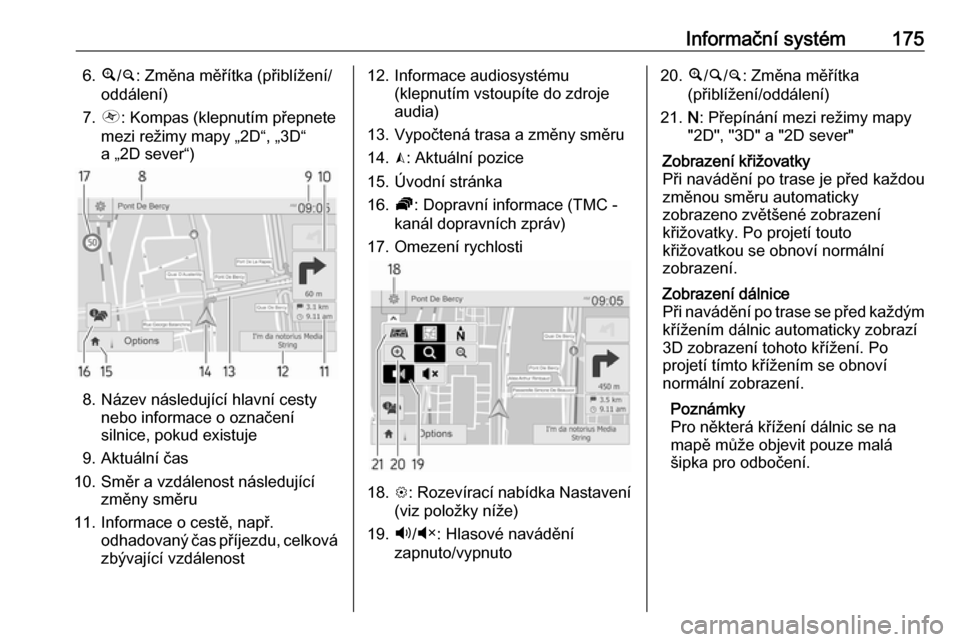
Informační systém1756.¼/¾ : Změna měřítka (přiblížení/
oddálení)
7. Ô : Kompas (klepnutím přepnete
mezi režimy mapy „2D“, „3D“
a „2D sever“)
8. Název následující hlavní cesty nebo informace o označení
silnice, pokud existuje
9. Aktuální čas
10. Směr a vzdálenost následující změny směru
11. Informace o cestě, např. odhadovaný čas příjezdu, celkovázbývající vzdálenost
12. Informace audiosystému (klepnutím vstoupíte do zdroje
audia)
13. Vypočtená trasa a změny směru
14. K: Aktuální pozice
15. Úvodní stránka
16. Ö: Dopravní informace (TMC -
kanál dopravních zpráv)
17. Omezení rychlosti
18. L: Rozevírací nabídka Nastavení
(viz položky níže)
19. Ù/Ú : Hlasové navádění
zapnuto/vypnuto
20. ¼/½ /¾ : Změna měřítka
(přiblížení/oddálení)
21. N: Přepínání mezi režimy mapy
"2D", "3D" a "2D sever"Zobrazení křižovatky
Při navádění po trase je před každou
změnou směru automaticky
zobrazeno zvětšené zobrazení
křižovatky. Po projetí touto
křižovatkou se obnoví normální
zobrazení.Zobrazení dálnice
Při navádění po trase se před každým křížením dálnic automaticky zobrazí3D zobrazení tohoto křížení. Po
projetí tímto křížením se obnoví
normální zobrazení.
Poznámky
Pro některá křížení dálnic se na
mapě může objevit pouze malá
šipka pro odbočení.
Page 178 of 371

176Informační systémNAVI 80 IntelliLinkObrazovka nabídky
Pro přístup do nabídky navigace
z domovské stránky klepněte na
položku NABÍDKA a následně na
Navigace .
Obrazovka nabídky navigace
obsahuje následující nabídky,
podnabídky a ovládací prvky:
1. JÍZDA DO...
Viz část „Zadání cíle“
(NAVI 80 IntelliLink) 3 184.
● Domov
● Uložená místa
● Adresa
●Nedávné cíle
● Místní vyhledávání /Místa
TomTom
● Bod zájmu
● Bod na mapě
● Zeměpisná šířka, zeměpisná
délka
2. ZMĚNA TRASY
Viz část „Úprava itineráře“ (NAVI 80 IntelliLink) v kapitole
„Navádění“ 3 190.
● Výpočet alternativy
● Zrušení trasy
● Cestovat přes
● Vyhnout se zablokované
silnici
● Vyhnout se části trasy
● Minimalizovat prodlevy
3. ZOBRAZENÍ MAPY
Viz část „Procházení mapy“
(NAVI 80 IntelliLink) v kapitole „Navádění“ 3 190.
● Toto místo použijte pro...
● Najít●Změnit podrobnosti mapy
● Přidat k uloženým místům
4. <: Místní nabídka
5. NASTAVENÍ
Viz část „Nastavení navigačního
systému“ (NAVI 80 IntelliLink)
níže.
● Vypnutí hlasového navádění
● Plánování trasy
● Zobrazit bod zájmu (POI) na
mapě
● Správa bodů zájmu (POI)
● Hlas
● Nastavení domovského
místa
● Správa uložených míst
● Přepnutí mapy
● Změna barev mapy
● Symbol automobilu
● Pokročilé
6. NAVIGAČNÍ SLUŽBY
Viz část „Služby LIVE“
(NAVI 80 IntelliLink) níže.
Page 180 of 371
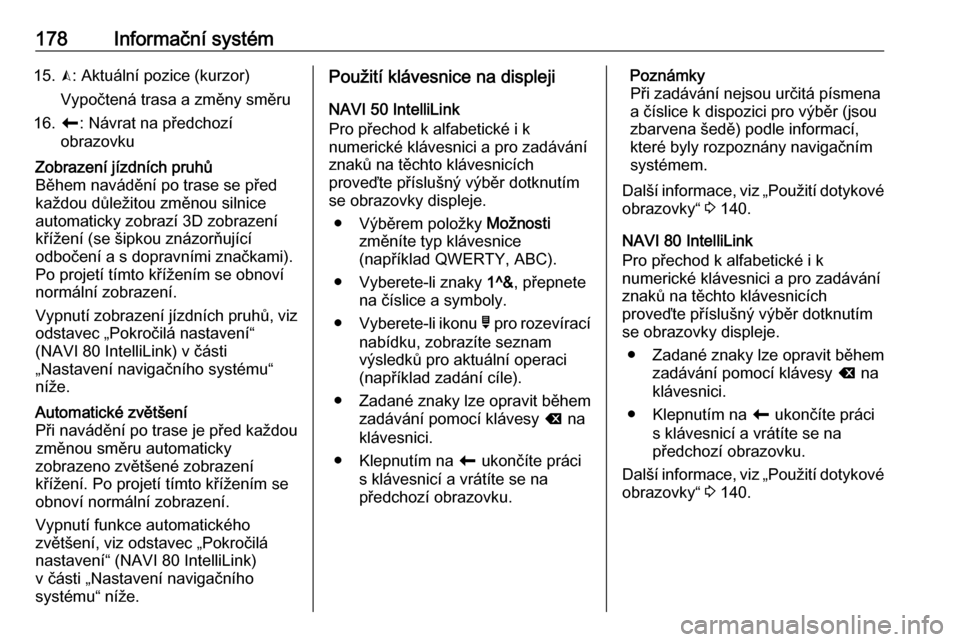
178Informační systém15.K: Aktuální pozice (kurzor)
Vypočtená trasa a změny směru
16. r: Návrat na předchozí
obrazovkuZobrazení jízdních pruhů Během navádění po trase se před
každou důležitou změnou silnice
automaticky zobrazí 3D zobrazení
křížení (se šipkou znázorňující
odbočení a s dopravními značkami).
Po projetí tímto křížením se obnoví
normální zobrazení.
Vypnutí zobrazení jízdních pruhů, viz
odstavec „Pokročilá nastavení“
(NAVI 80 IntelliLink) v části
„Nastavení navigačního systému“
níže.Automatické zvětšení
Při navádění po trase je před každou
změnou směru automaticky
zobrazeno zvětšené zobrazení
křížení. Po projetí tímto křížením se
obnoví normální zobrazení.
Vypnutí funkce automatického
zvětšení, viz odstavec „Pokročilá
nastavení“ (NAVI 80 IntelliLink)
v části „Nastavení navigačního
systému“ níže.Použití klávesnice na displeji
NAVI 50 IntelliLink
Pro přechod k alfabetické i k
numerické klávesnici a pro zadávání
znaků na těchto klávesnicích
proveďte příslušný výběr dotknutím se obrazovky displeje.
● Výběrem položky Možnosti
změníte typ klávesnice
(například QWERTY, ABC).
● Vyberete-li znaky 1^&, přepnete
na číslice a symboly.
● Vyberete-li ikonu ó pro rozevírací
nabídku, zobrazíte seznam
výsledků pro aktuální operaci (například zadání cíle).
● Zadané znaky lze opravit během zadávání pomocí klávesy k na
klávesnici.
● Klepnutím na r ukončíte práci
s klávesnicí a vrátíte se na
předchozí obrazovku.Poznámky
Při zadávání nejsou určitá písmena
a číslice k dispozici pro výběr (jsou
zbarvena šedě) podle informací,
které byly rozpoznány navigačním
systémem.
Další informace, viz „Použití dotykové obrazovky“ 3 140.
NAVI 80 IntelliLink
Pro přechod k alfabetické i k
numerické klávesnici a pro zadávání
znaků na těchto klávesnicích
proveďte příslušný výběr dotknutím
se obrazovky displeje.
● Zadané znaky lze opravit během zadávání pomocí klávesy k na
klávesnici.
● Klepnutím na r ukončíte práci
s klávesnicí a vrátíte se na
předchozí obrazovku.
Další informace, viz „Použití dotykové obrazovky“ 3 140.
Page 181 of 371
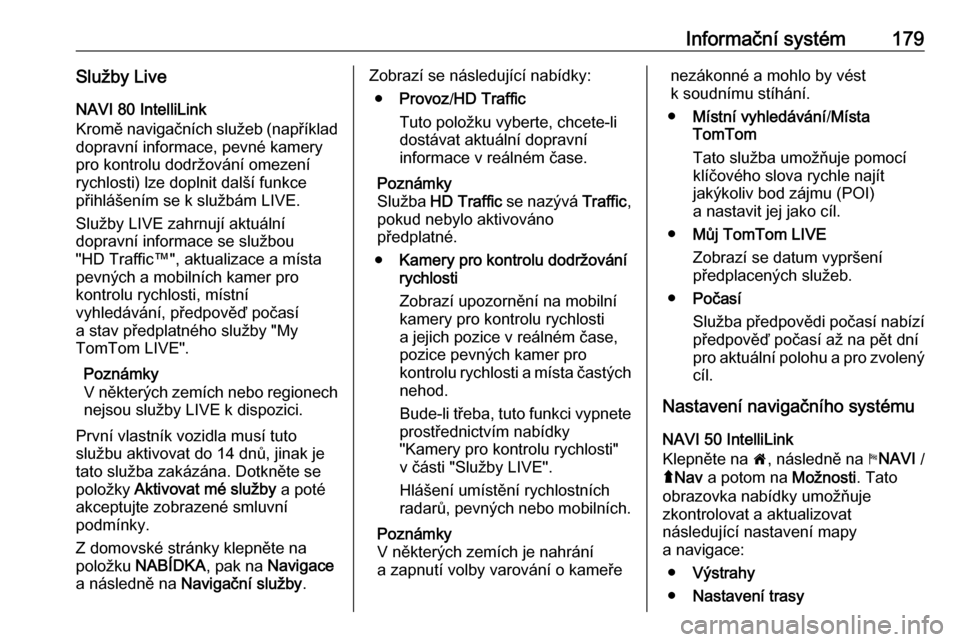
Informační systém179Služby LiveNAVI 80 IntelliLink
Kromě navigačních služeb (například
dopravní informace, pevné kamery
pro kontrolu dodržování omezení
rychlosti) lze doplnit další funkce
přihlášením se k službám LIVE.
Služby LIVE zahrnují aktuální
dopravní informace se službou
"HD Traffic™", aktualizace a místa
pevných a mobilních kamer pro
kontrolu rychlosti, místní
vyhledávání, předpověď počasí
a stav předplatného služby "My
TomTom LIVE".
Poznámky
V některých zemích nebo regionech nejsou služby LIVE k dispozici.
První vlastník vozidla musí tuto
službu aktivovat do 14 dnů, jinak je tato služba zakázána. Dotkněte se
položky Aktivovat mé služby a poté
akceptujte zobrazené smluvní
podmínky.
Z domovské stránky klepněte na
položku NABÍDKA , pak na Navigace
a následně na Navigační služby .Zobrazí se následující nabídky:
● Provoz /HD Traffic
Tuto položku vyberte, chcete-li dostávat aktuální dopravní
informace v reálném čase.
Poznámky
Služba HD Traffic se nazývá Traffic,
pokud nebylo aktivováno předplatné.
● Kamery pro kontrolu dodržování
rychlosti
Zobrazí upozornění na mobilní
kamery pro kontrolu rychlosti
a jejich pozice v reálném čase, pozice pevných kamer pro
kontrolu rychlosti a místa častých
nehod.
Bude-li třeba, tuto funkci vypnete prostřednictvím nabídky
"Kamery pro kontrolu rychlosti"
v části "Služby LIVE".
Hlášení umístění rychlostních
radarů, pevných nebo mobilních.
Poznámky
V některých zemích je nahrání
a zapnutí volby varování o kameřenezákonné a mohlo by vést
k soudnímu stíhání.
● Místní vyhledávání /Místa
TomTom
Tato služba umožňuje pomocí
klíčového slova rychle najít
jakýkoliv bod zájmu (POI)
a nastavit jej jako cíl.
● Můj TomTom LIVE
Zobrazí se datum vypršení
předplacených služeb.
● Počasí
Služba předpovědi počasí nabízí
předpověď počasí až na pět dní
pro aktuální polohu a pro zvolený cíl.
Nastavení navigačního systému
NAVI 50 IntelliLink
Klepněte na 7, následně na yNAVI /
ý Nav a potom na Možnosti. Tato
obrazovka nabídky umožňuje
zkontrolovat a aktualizovat
následující nastavení mapy
a navigace:
● Výstrahy
● Nastavení trasy